Photoshop精彩鼠绘案例之制作水晶玻璃瓶
Adobe Photoshop,简称“PS”,是由Adobe Systems开发和发行的图像处理软件。Photoshop主要处理以像素所构成的数字图像。使用其众多的编修与绘图工具,可以有效地进行图片编辑工作。ps有很多功能,在图像、图形、文字、视频、出版等各方面都有涉及。图形(Graph)和图像(Image)都是多媒体系统中的可视元素,虽然它们很难区分,但确实不是一回事。
这个教程主要是让大家练习一下把握色调的强弱和一些加深减淡工具的练习,通过同一物件上的局部色泽的明暗改变也能做出物体的立体效果,而并不用去手绘来做,要表现物体的造型,外观,在视觉上给人一立体透视的感觉,主要就是通过光感,及物体色调,颜色层次的明暗变化,所以直接调整物体对光的反射强弱也可以说是最直接的表现手法。
点击这里下载源文件,若无法下载可联系版主,我发给你。
1.新建一个700X500DPI的图象文件,背景色为白色。
2.从图象底部到顶部拉一个垂直的渐变出来,颜色不是太重要,自己用喜欢的,这是为了在制作过程中能以这个背景色为依据,或者也可以称之为环境色,使之在制作过程中能有个色调的明确走向。
3.新建一个图层,用钢笔钩出瓶子的半个轮廓(图1),转换为选区,用任意颜色填充。按住CTRL+ALT跟SHIFT水平拖动选区,将填充的色块复制一个到右边,到菜单-编辑-变换-水平翻转(ALT-E-A-H),将复制的色块水平翻个个,并把它与左边的色块拼接起来,这样瓶子的瓶身就是对称的了,而不必费事去画整个瓶子。(图2)
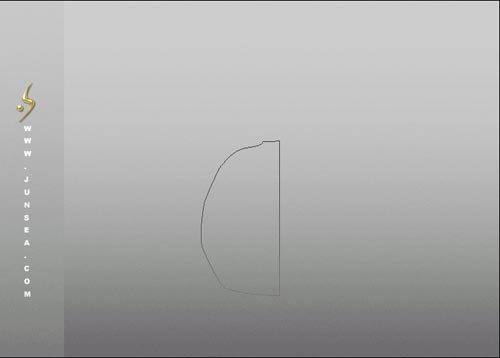
图01
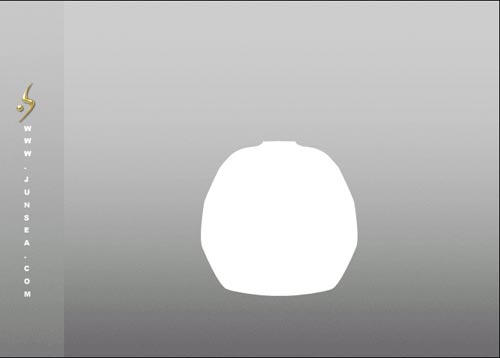
图024.按住CTRL点选图层1再回到背景层,复制选区内容并粘贴,到菜单-图象-调整-色相-饱和度(CTRL+U),将刚才复制的瓶身的明度稍微调高一点(图3)。并可将先前的图层1删除。
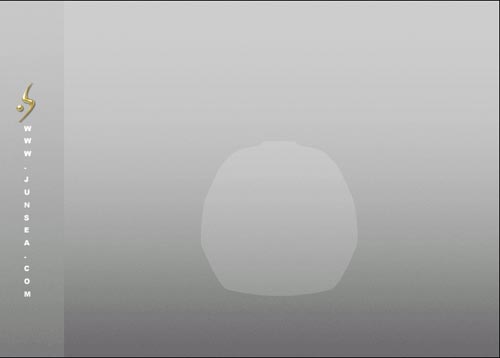
图035.用钢笔工具在瓶身中间勾个路径出来,(图4)转换成选区,按CTRL+U将选区内的部分的明度稍微调高点(图5)。
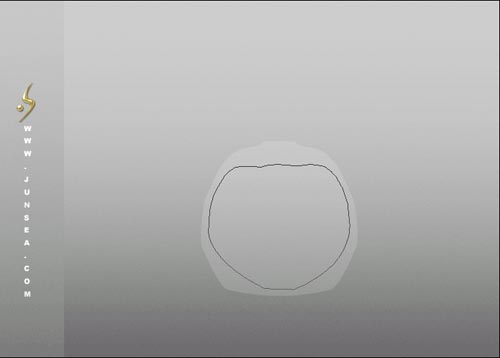
图04
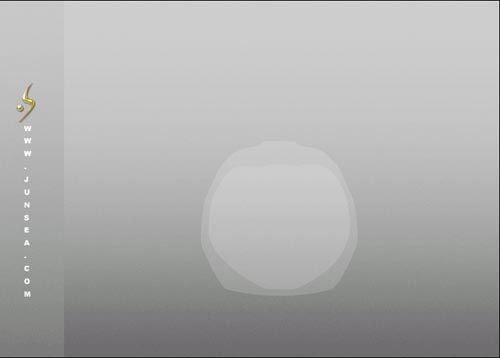
图056.用钢笔工具沿着瓶身的边缘棱角的走向,用钢笔工具大致勾些轮廓出来,用来做瓶子的暗调部分(图6)。
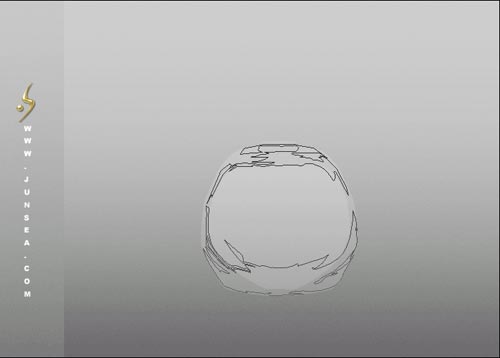
图067.将路径转换为选区,同样CTRL+U将明度调节至-10(图7)。
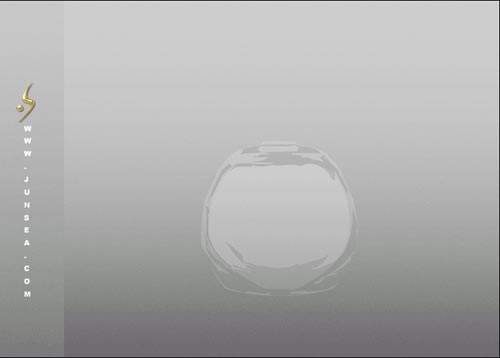
图078.再次用钢笔工具如同上面的方法一样,勾出更细小的暗调面(图8)(图9)。
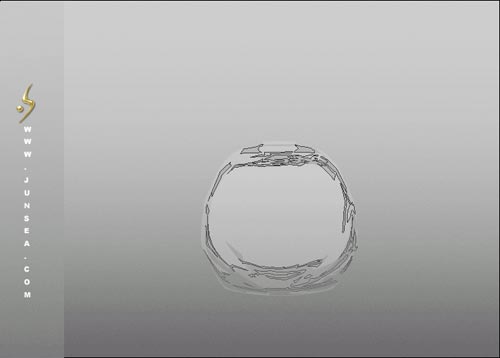
图08

图099.将路径转换为选区,同样调节明度,数值为-20,不要取消选区,用加深工具适时的调整笔触大小对局部阴暗面颜色加深的处理(图10)。
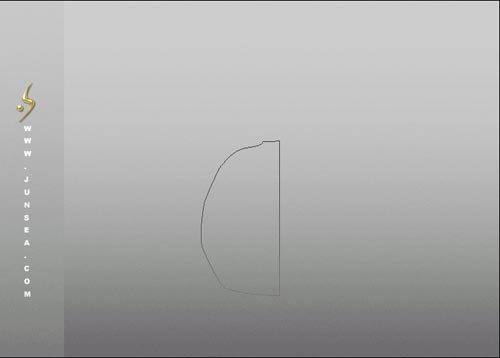
0
图1010.同上步骤,用钢笔勾出高光部分的色块,没有标准,随意,看着自然就行(图11)。
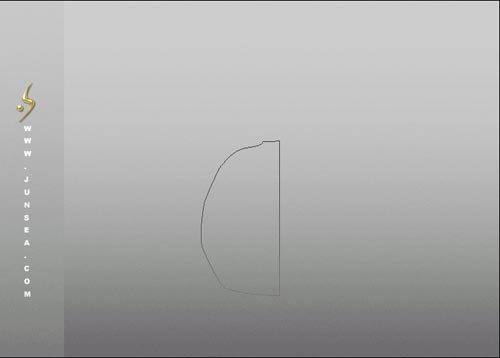
1
图1111.路径转换为选取,调节明度至10,不要取消选区,用减淡工具对局部作淡化的处理(图12)。
12.再次用钢笔勾勒出瓶身中部两侧的高光部分(图13)
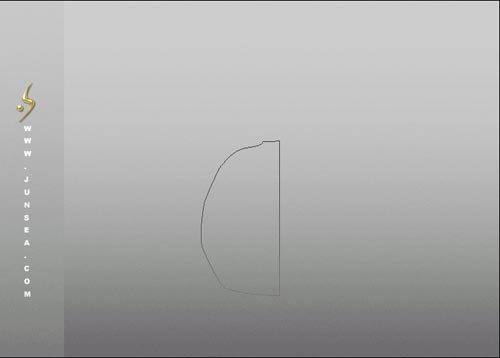
2
图1313.转换路径为选区,将明度调节到+15(图14)不要取消选区。将色块的边沿部分用加深工具稍微处理一下,使它边缘的颜色较自然的溶入瓶身中去(图15)。
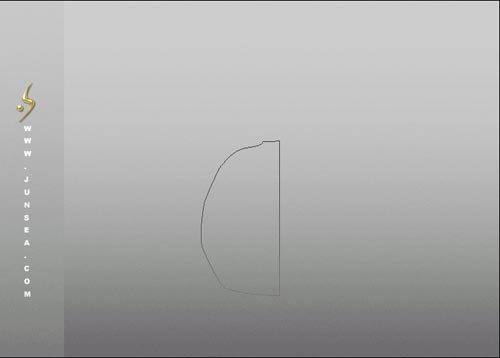
3
图14
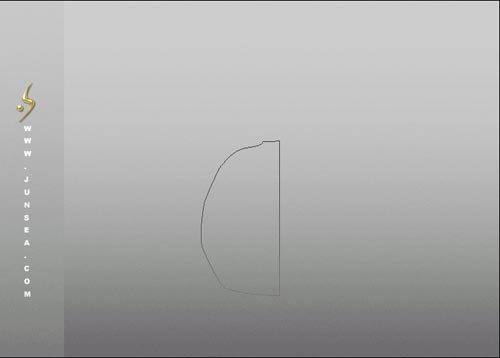
4
图1514.继续同上的步骤,勾出瓶体上棱角的高光亮斑(图16)。转换路径成选区,调节明度至+25,同样不要取消选区(图17)。
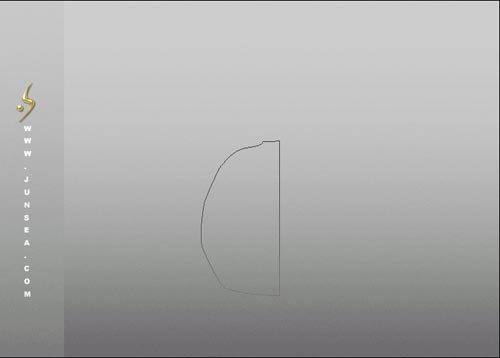
5
图16
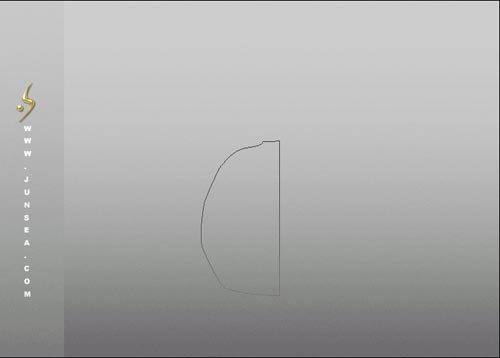
6
图1715.用钢笔勾出一些轮廓,用来表达瓶身表面的棱角边缘的暗面(图18)转换路径成选区,用加深工具,减低暴光度至10%,在选区的中梢做加深处理,注意,边缘出应该稍微深点(图19)。
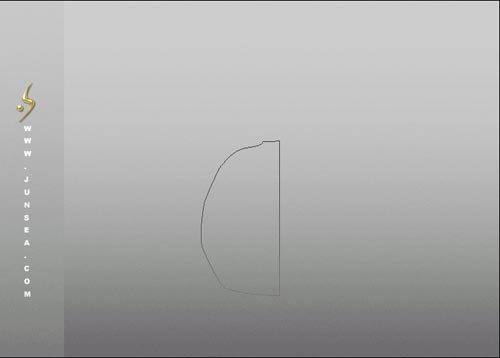
7
图18
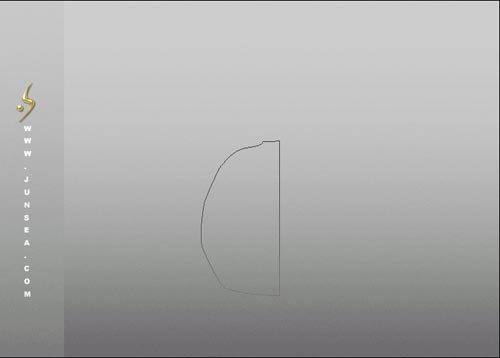
8
图1916.好了,瓶身暂时先放一下,先来做个瓶盖,新建一个图层,用钢笔画好瓶盖的轮廓(图20)。
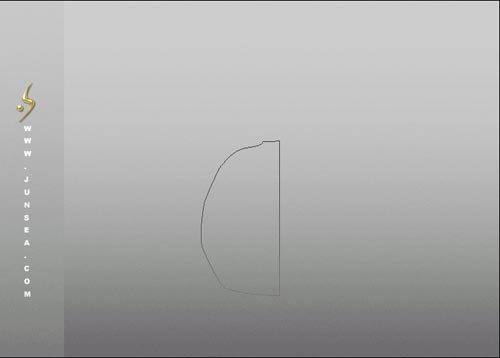
9
图2017.将路径转成选区,填充为棕色,再用钢笔钩出,瓶盖外缘的立体阴暗面(图21)转换路径为选区,并将选中部分向下移动一个象素。用(图22)渐变样式,填充选区成(图23)样子。并用加深工具对局部做加深处理效果如(图24)。
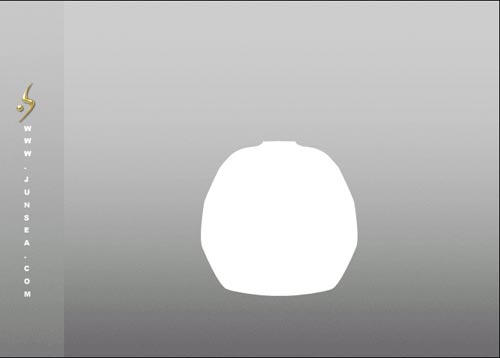
0
图21
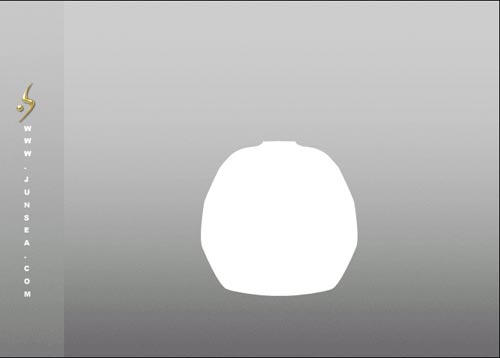
1
图22
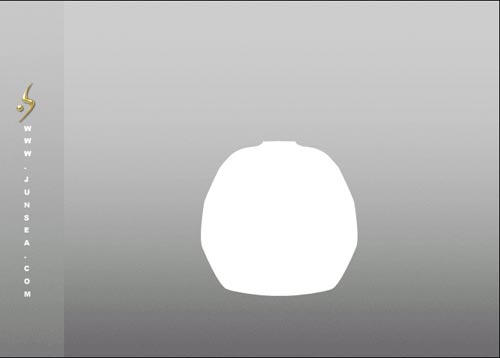
2
图23
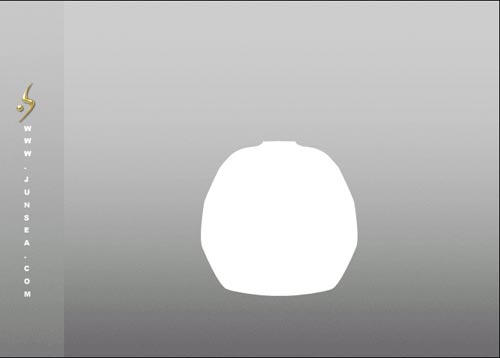
3
图2418.到路径面板,将刚才最后一次所勾的路径转换成选区,按CTRL+SHIFT+I反选,并将选中部分上移一个象素,再下移一个象素,这样做是为了使选区贴合在图象周围,然后用减淡工具对选中部分的边缘作淡化处理,中间部分做加深处理,完成如(图25)。另外还可以调节瓶盖的明度跟色相来改变它的颜色,使它更好看。
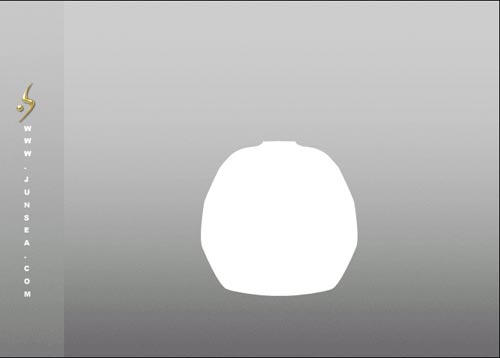
4
图2519.再新建一个图层,用钢笔画出盖子上玻璃片的轮廓(图26),上面的用明度调节跟加深减淡的方法已经说得够多了,这个玻璃片我们来试下用手绘来做一下,那样会做起来更快。
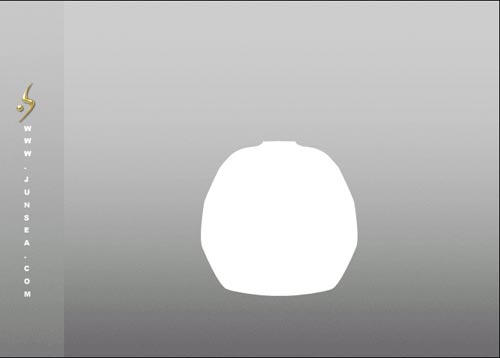
5
图2620.首先将路径转成选区,填充为比瓶身深一点的灰色,用画笔工具调整不同的灰黑色,先将玻璃的阴暗出涂出来(图27)。
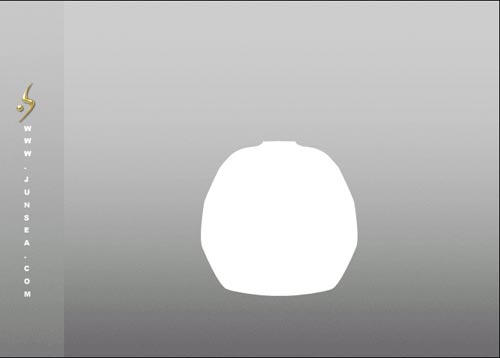
6
图2721.再用钢笔画出高光面的轮廓(图28),转换为选区,填充为比瓶身稍微深点的灰色,在用钢笔勾画出上面的菱形抛光面,按CTRL+M或者CTRL+U将所勾选的部分的明度调亮一点(图29)。
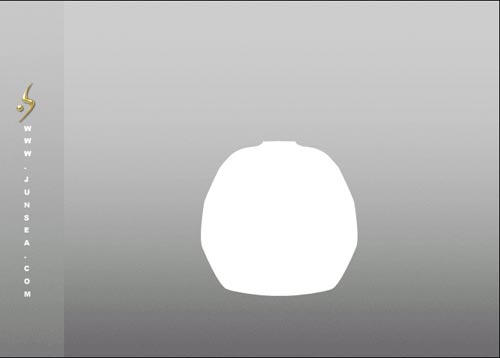
7
图28
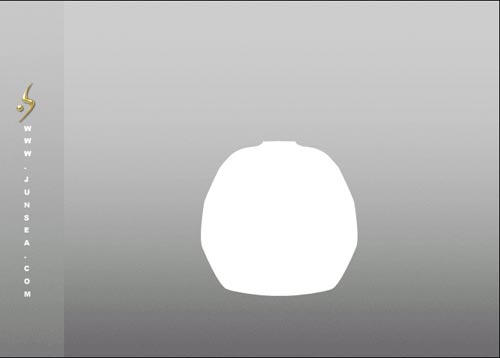
8
图2922.再将玻璃棱角的高反光面勾画出来,没有一定的形状,沿着抛光面边角的走向钩就可以,并将路径转换为选区,用曲线将被选中部分的颜色调节至近乎白色(图30)。接下来是些小的细节,就是对玻璃的明暗的色块涂画(图31)。
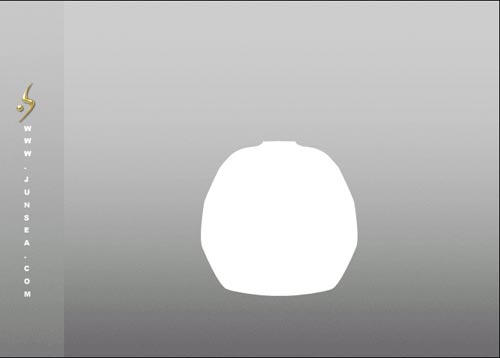
9
图30
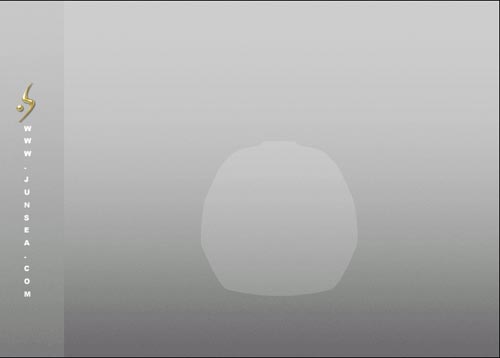
0
图3123.好了,瓶子差不多好了!细节的地方自己可以根据自己喜好适当修改,比如加些文字,加个LOGO什么的!还有可以CTRL+B将颜色调整调整,看自己喜欢了(图32)。
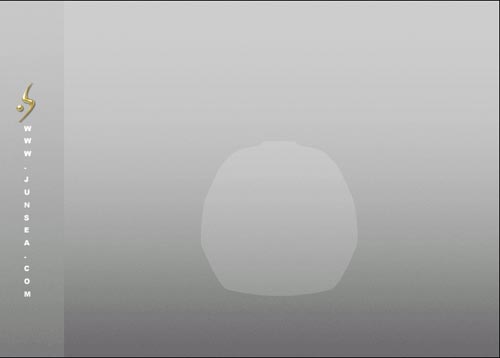
1
图32
Photoshop默认保存的文件格式,可以保留所有有图层、色版、通道、蒙版、路径、未栅格化文字以及图层样式等。
……